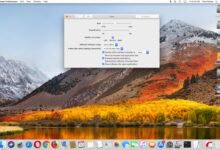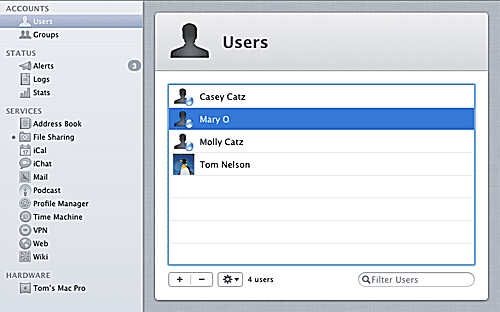
Le serveur Lion OS X comprend la prise en charge de l’Open Directory, un service qui doit être en place et fonctionner pour que de nombreux autres services Lion fonctionnent correctement. La première chose que nous vous suggérons de faire avec le serveur Lion est de créer un administrateur Open Directory, d’activer le service et, si vous le souhaitez, d’ajouter des utilisateurs et des groupes de réseau.
Contenu
Utilisateurs de l’Open Directory et du réseau
Open Directory
L’Open Directory est l’une des nombreuses méthodes de fourniture de services d’annuaire. Vous avez peut-être entendu parler de certaines autres, telles que l’Active Directory de Microsoft et le LDAP (Lightweight Directory Access Protocol). Un service d’annuaire stocke et organise des ensembles de données qui peuvent être utilisés par des appareils.
C’est une définition très simple, alors examinons une utilisation commune qui impliquerait votre serveur Lion et un groupe de Macs en réseau. Il peut s’agir d’un réseau domestique ou d’un réseau de petites entreprises.
Pour cet exemple, nous utiliserons un réseau domestique. Imaginez que vous avez des Macs dans la cuisine, le bureau et votre salle de divertissement, ainsi qu’un Mac portable qui se déplace selon les besoins. Trois personnes utilisent régulièrement les Macs. Comme les ordinateurs domestiques, au moins, sont généralement considérés comme appartenant à un individu particulier, nous dirons que le Mac de l’étude est celui de Tom, le portable est celui de Mary, le Mac de la cuisine est celui de Molly, et le Mac de divertissement, que tout le monde utilise, a un compte utilisateur commun appelé Divertissement.
Si Tom a besoin d’utiliser le portable, Marie peut lui permettre d’utiliser son compte ou un compte d’invité pour se connecter. Mieux encore, le portable peut avoir des comptes d’utilisateur pour Tom et Marie, de sorte que Tom puisse se connecter avec son propre compte. Le problème est que lorsque Tom se connecte au Mac de Marie, même avec son propre compte, ses données n’y sont pas. Son courrier, ses signets Web et d’autres données sont stockés sur son Mac dans l’étude. Tom peut copier les fichiers dont il a besoin de son Mac vers le Mac de Mary, mais les fichiers seront bientôt périmés. Il peut utiliser un service de synchronisation, mais même dans ce cas, il devra peut-être attendre les mises à jour.
Utilisateurs du réseau
Une meilleure solution serait que Tom puisse se connecter à n’importe quel Mac de la maison et accéder à ses données personnelles. Mary et Molly aiment cette idée, et elles veulent aussi y participer.
Ils peuvent atteindre cet objectif en utilisant Open Directory pour créer des comptes d’utilisateurs en réseau. Les informations relatives aux comptes des utilisateurs du réseau, notamment les noms d’utilisateur, les mots de passe et l’emplacement du répertoire personnel de l’utilisateur, sont stockées sur le serveur Lion. Désormais, lorsque Tom, Mary ou Molly se connectent à un Mac à domicile, les informations relatives à leur compte sont fournies par le Mac qui exécute le service Open Directory.
Comme le répertoire personnel et toutes les données personnelles peuvent désormais être stockées n’importe où, Tom, Mary et Molly ont toujours accès à leur courrier électronique, aux signets de leur navigateur et aux documents sur lesquels ils ont travaillé, depuis n’importe quel Mac de la maison. Plutôt sympa.
Configurer l’Open Directory sur le serveur Lion
Avant de pouvoir créer et gérer des comptes de réseau, vous devez activer le service Open Directory. Pour ce faire, vous devez créer un compte d’administrateur Open Directory, configurer un tas de paramètres de l’annuaire, configurer des chaînes de recherche… eh bien, cela peut devenir un peu complexe. En fait, bien que l’utilisation d’Open Directory soit assez facile, sa configuration a toujours été un point sensible pour les nouveaux administrateurs d’OS X Server, du moins dans les versions précédentes.
Le serveur Lion a toutefois été conçu pour être facile à utiliser, tant pour les utilisateurs finaux que pour les administrateurs. Vous pouvez toujours configurer tous les services à l’aide de fichiers texte et des anciens outils d’administration du serveur, mais Lion vous donne la possibilité d’utiliser une approche plus simple, et c’est ainsi que nous allons procéder.
Créer un administrateur de l’Open Directory
- Commencez par lancer l’application serveur, située à l’adresse suivante Demandes.
- Il peut vous être demandé de choisir le Mac qui exécute le serveur Lion que vous souhaitez utiliser. Nous allons supposer que le serveur Lion fonctionne sur le Mac que vous utilisez actuellement. Sélectionnez le Mac de la liste, et cliquez sur Continuez.
- Fournissez le nom et le mot de passe de l’administrateur du serveur Lion (il ne s’agit pas du nom et du mot de passe de l’administrateur de l’Open Directory que vous allez créer dans un instant). Cliquez sur le bouton Connexion bouton.
- L’application serveur s’ouvre. Sélectionnez « Gérer les comptes de réseau » dans le menu Gérer.
- Une feuille déroulante vous informera que vous êtes sur le point de configurer votre serveur comme un répertoire de réseau. Cliquez sur le bouton Suivant bouton.
- Il vous sera alors demandé de fournir des informations sur votre compte pour le nouvel administrateur de l’annuaire. Nous utiliserons un nom de compte par défaut, qui est diradmin. Saisissez un mot de passe pour le compte, puis le saisir à nouveau pour le vérifier. Cliquez sur le bouton Suivant bouton.
- Il vous sera demandé de saisir les informations relatives à l’organisation. C’est le nom qui sera affiché aux utilisateurs du compte réseau. L’objectif de ce nom est de permettre aux utilisateurs d’identifier le service Open Directory approprié sur un réseau qui exécute plusieurs services d’annuaire. Nous n’avons pas à nous soucier de cela sur notre réseau domestique ou celui des petites entreprises, mais nous devons quand même créer un nom d’utilisateur.
- Entrez le nom de l’organisation.
- Entrez un adresse électronique associé à l’administrateur du répertoire, afin que le serveur puisse envoyer des messages électroniques d’état à cet administrateur. Cliquez sur Suivant.
- Le processus de configuration du répertoire confirmera les informations que vous avez fournies. Si elles sont correctes, cliquez sur le bouton Mise en place sinon, cliquez sur le bouton Retour pour effectuer des corrections.
L’assistant de configuration de l’Open Directory fera le reste du travail, en configurant toutes les informations nécessaires au répertoire, en créant des chemins de recherche, etc. C’est beaucoup plus facile qu’auparavant et ne présente plus de danger, ou du moins la possibilité qu’Open Directory ne fonctionne pas correctement et qu’il faille quelques heures pour résoudre le problème.
Lier les clients OS X à votre serveur Lion
Dans les étapes précédentes, nous vous avons expliqué comment vous pouvez utiliser Open Directory sur un serveur domestique ou de petite entreprise, et nous vous avons montré comment activer le service. Il est maintenant temps de lier vos Macs clients à votre serveur Lion.
La liaison est le processus de configuration des Macs exécutant la version client d’OS X pour qu’ils se tournent vers votre serveur pour les services d’annuaire. Une fois qu’un Mac est lié au serveur, vous pouvez vous connecter en utilisant un nom d’utilisateur et un mot de passe de réseau et accéder à toutes les données de votre dossier personnel, même si votre dossier personnel n’est pas situé sur ce Mac.
Connexion à un serveur de compte réseau
Vous pouvez lier différentes versions de clients OS X à votre serveur Lion. Nous allons utiliser un client Lion dans cet exemple, mais la méthode est à peu près la même quelle que soit la version d’OS X que vous utilisez. Vous constaterez peut-être que quelques noms sont légèrement différents, mais le processus devrait être suffisamment proche pour que cela fonctionne.
Sur le client Mac :
- Lancez les Préférences Système en cliquant sur son icône Dock, ou en sélectionnant Préférences du système dans le menu Pomme.
- Dans la section Système, cliquez sur le bouton Icône Utilisateurs et groupes (ou l’icône Comptes dans les versions antérieures d’OS X).
- Cliquez sur le bouton verrouiller située dans le coin inférieur gauche. Sur demande, fournissez un nom d’administrateur et un mot de passe, puis cliquez sur l’icône Déverrouiller bouton.
- Dans le volet de gauche de la fenêtre Utilisateurs et groupes, cliquez sur le Options de connexion point.
- Utilisez le menu déroulant pour régler la connexion automatique sur « Off. »
- Cliquez sur le bouton Rejoignez à côté du serveur de comptes réseau.
- Une feuille se déroulera, vous indiquant d’entrer l’adresse d’un serveur Open Directory. Vous verrez également un triangle de divulgation à gauche du champ Adresse. Cliquez sur le bouton triangle de divulgationsélectionnez le nom de votre serveur Lion dans la liste, puis cliquez sur OK.
- Une feuille se déroulera, vous demandant si vous souhaitez faire confiance aux certificats SSL (Secure Sockets Layer) émis par le serveur sélectionné. Cliquez sur le bouton Faites confiance à bouton.
- Si vous n’avez pas encore configuré votre serveur Lion pour utiliser le protocole SSL, vous verrez probablement un avertissement vous indiquant que le serveur ne fournit pas une connexion sécurisée et vous demandant si vous souhaitez continuer. Ne vous inquiétez pas de cet avertissement, vous pouvez configurer des certificats SSL sur votre serveur à une date ultérieure si vous en avez besoin. Cliquez sur le bouton Continuer bouton.
- Votre Mac accédera au serveur, rassemblera toutes les données nécessaires, puis la feuille déroulante disparaîtra. Si tout s’est bien passé, et cela aurait dû être le cas, vous verrez alors un point vert et le nom de votre serveur Lion apparaître juste après l’élément Serveur de compte réseau.
- Vous pouvez fermer les préférences système de votre Mac.
Répétez les étapes de cette section pour tout Mac supplémentaire que vous souhaitez relier à votre serveur Lion. N’oubliez pas que lier un Mac au serveur ne vous empêche pas d’utiliser des comptes locaux sur ce Mac ; cela signifie simplement que vous pouvez également vous connecter avec des comptes réseau.